Reāllaika grafikā ir ierasts izmantot flīžu faktūras, lai attēlotu lielus virsmas laukumus. Tomēr kreisajā pusē ir manāms atkārtojums.
Izmantojot sešstūra flīžu ieklāšanu, mēs varam paslēpt atkārtošanos, taču ir nepieciešams risinājums, lai paslēptu šuves starp blakus esošajām sešstūra flīzēm.
Tas ir tas, kas mums ir bijis faktūrās gadiem ilgi. Nevis sešstūris, bet neregulārāka figūra labākai flīžu nogalināšanai. (Andrū)
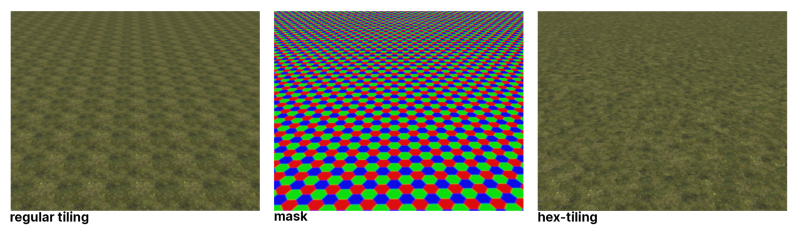
Factures nodrošina vienkāršu un jaudīgu veidu, kā sasniegt praktiski neierobežotu līmeņu virsmas detalizāciju.
Šis ir nozares pirmais veids, kā uzklāt tekstūru bez faktiskā UV piešķīruma. Tas darbojas līdzīgi virsotņu krāsošanai; tomēr jūs krāsojat ar tekstūru, nevis tikai ar krāsu.
Factures tiek atbalstīti tikai ar skulptūru virsmas režīmā.
Galvenais noteikums ir tāds, ka katrai virsotnei var piešķirt tekstūru un krāsu. Katrai virsotnei katrā slānī ir tikai VIENA tekstūra. Tātad, ja pašreizējā slānī krāsojat ar tekstūru virs citas faktūras, tekstūra tiks aizstāta, nevis sajaukta.
Taču katrai virsotnei var lietot daudzas faktūras, izmantojot vairākus slāņus ar necaurredzamību. Ja blakus esošajām virsotnēm ir dažādas faktūras, faktūras tiks sajauktas starp virsotnēm un netiks parādīta šuve.
Pievērsiet uzmanību rīkam Ceļi: tas krāso faktūru sloksnes, tāpat kā veidojot ceļus.
Ja vēlaties izmantot nolaižamo sarakstu Nosacījumi, vispirms izmantojiet izvēlni Aprēķināt, lai izveidotu vai atjauninātu dobuma vai oklūzijas slāņus.
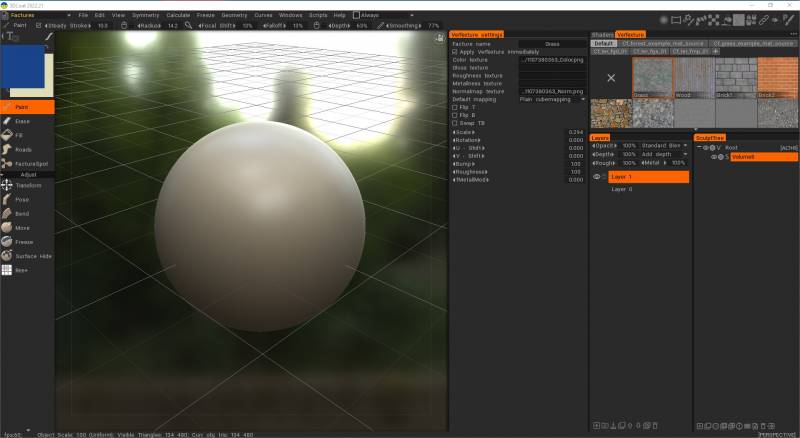
Factures ir sava veida lielas “lieldienu olas” 3DCoat. Tas ir ļoti spēcīgs veids, kā izveidot īpaši detalizētus objektus. Piemēram, jums ir ainava un vēlaties to pārklāt ar zāli, akmeņiem, smiltīm utt., tekstūrām.
Protams, tieša krāsošana virs UV starojuma tīkla ir slikta ideja; būs nepieciešamas milzīgas tekstūras. Flīžu faktūras ielikšana arī ir slikta ideja; flīzējums ir labi redzams, un ir redzama arī mala starp dažādām faktūrām. Factures tam ir labs risinājums.
Tā ir teksturēšana pa virsotnēm. Virsotnei tiek piešķirta UV koordināta, un katrai virsotnei tiek piešķirtas arī faktūras; ja dažādām virsotnēm ir dažādas faktūras, tās tiks sajauktas savā starpā un neparādīsies šuves.
Bet ir vairākas problēmas:
1) Export. Dzinējam/3D pakotnei ir jāatbalsta katras virsotnes krāsu/alfa kanāls, lai izmantotu FBX, kas eksportēts no Coat. Parasti ir jāiestata mezgli, lai pareizi izmantotu eksportētos rezultātus.
2) Joprojām mazliet nepabeigts. Nav labu tekstūru un nav noklusējuma tekstūru bibliotēkas. Nav iekļauti ēnotāji. Nākamajā būvniecībā iekļaušu ēnotājus.
https://3dcoat.com/forum/applications/core/interface/file/attachment.php?id=20391
Pievienojiet faktu, atlasiet to. Krāsu istabā → krāso ar otu. Faktoru īpašībām izmantojiet RMB.
Varat arī import Quixel materiālus kā virsotņu Factures.
Kreisais instrumentu panelis
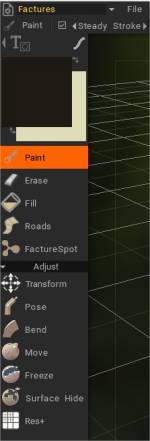
Krāsa: krāsojiet VerTexture virs sieta.
Dzēst: dzēst VerTexture.
Aizpildīt: aizpildiet ar VerTexture.
Ceļi: RoadsTool.
FactureSpot: Ctc_Nick hint = Spot rīkā parastajā Brush režīmā vienkārši noklikšķiniet vienu reizi; pretējā gadījumā jūs “izsmērējat” tekstūru. Tā vietā iestatiet Stroke Mode uz Zīmogs vai Zīmoga vilkšana.
Jūs varat arī:
Izveidojiet jaunu slāni. Zīmējiet ar krāsošanas rīku Laso režīmā.
Pēc tam Vertexture Settings (Vertekstūras iestatījumos) aktivizējiet Apply VerTexture Interactiveley un rediģējiet skalu, rotāciju, U un V Shift pozicionēšanai.
Pielāgot
Pārveidot: pārveidojiet objektu kā veselu. Noklikšķiniet uz objekta, lai pārveidotu.
Poza: novietojiet objektu, izmantojot daļēju objekta atlasi.
Saliekt: salieciet objektu ap asi.
Pārvietot: pārvietojiet virsmas laukumu. Nospiediet un velciet LMB, lai pārvietotu virsmu kursorā attiecībā pret ekrāna skatu. Izmantojiet taustiņu CTRL, lai pārvietotu virsmu pa parasto. Dažādas alfas dod dažādus rezultātus.
Sasaldēt: sasaldēt virsmas daļas. Izmantojiet taustiņu kombināciju CTRL+D, lai notīrītu sastingušās daļas, un CTRL+SHIFT+I, lai apgrieztu sasalšanu.
Virsmas slēpšana: Brush vai izmantojiet Stroke Draw režīmu, lai paslēptu atlasītā VoxTree objekta daļas. Lai parādītu slēpšanu, izvēlieties šo opciju Ģeometrijas izvēlnē.
Res+: palielina pašreizējā objekta izšķirtspēju.
Virsotnes materiāla iestatījumi
Augšējā labajā stūrī redzēsit bultiņu, kas, nospiežot, parāda jaunu mapju izveides opcijas, lai izveidotu dažādas jaunas Vertextures for Factures kategorijas.
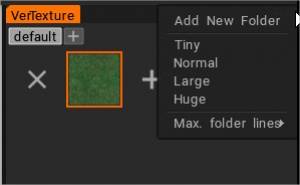
Varat izveidot jaunas mapes un definēt Vertextures ikonu vizualizācijas lielumu.
Verteksta materiālu bibliotēkas panelis
Katrai izveidotajai VerTexture atbilstošos iestatījumus var apskatīt un mainīt logā Vertexture Settings.
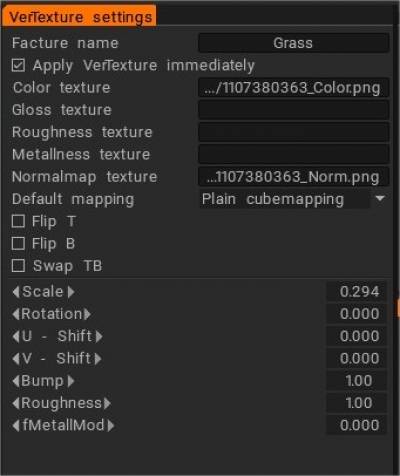
- Nekavējoties lietot VerTexture : lietot VerTexture rekvizītu izmaiņas visam pašreizējam slānim
- Krāsu tekstūra
- Spīduma tekstūra
- Nelīdzenuma tekstūra:
- Metāla tekstūra:
- Parasta kartes tekstūra:
Noklusējuma mapping
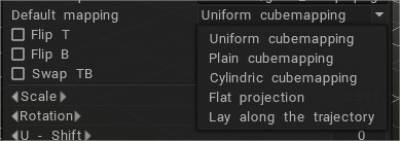
- Vienota kubu mapping: vienota kubu mapping ļauj novērst flīžu veidošanu, jo tiek nejauši izvēlēta gabala rotācija. Pievērsiet uzmanību tam, ka tekstūrām jābūt trokšņainām un samērā viendabīgām.
- Vienkārša kuba mapping: parastā kuba mapping bez nejaušināšanas.
- Cilindriskā kuba mapping: kuba mapping ar augšējās puses zemo prioritāti.
- Plakana projekcija:
- Nogulieties pa trajektoriju:
Apvērst T: apvērst T vektoru normālajai kartei.
Apvērst B: apvērst B vektoru normālajai kartei.
Apmainīt TB: apmainīt T un B vektorus pret normal map.
Mērogs
Rotācija
U — maiņa
V – maiņa
Bump
Nelīdzenums
fMetallMod
 Latviešu valoda
Latviešu valoda  English
English Українська
Українська Español
Español Deutsch
Deutsch Français
Français 日本語
日本語 Русский
Русский 한국어
한국어 Polski
Polski 中文 (中国)
中文 (中国) Português
Português Italiano
Italiano Suomi
Suomi Svenska
Svenska 中文 (台灣)
中文 (台灣) Dansk
Dansk Slovenčina
Slovenčina Türkçe
Türkçe Nederlands
Nederlands Magyar
Magyar ไทย
ไทย हिन्दी
हिन्दी Ελληνικά
Ελληνικά Tiếng Việt
Tiếng Việt Lietuviškai
Lietuviškai Eesti
Eesti Čeština
Čeština Română
Română Norsk Bokmål
Norsk Bokmål